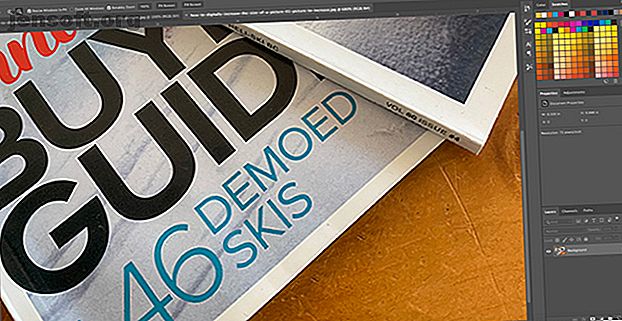
Sådan forstørres et billede digitalt uden at miste kvalitet
Reklame
Med nutidens kameraer med flere megapixels, er du mere tilbøjelig til at skalere et foto ned end forstørre det. Men der er tidspunkter, hvor en forøgelse af størrelsen på et billede virkelig kan komme godt med. Desværre kan det være svært at forstørre et billede uden at miste kvalitet.
Der er flere måder at tackle dette problem på, og i denne artikel beskriver vi to af de bedste måder at forstørre et billede uden at miste kvalitet.
Noget at huske på, når du forstørrer et billede

Når du øger billedstørrelsen, beder du din computer om at tilføje oplysninger. Kort sagt, fortæller du det at sprænge et billede med at miste detaljer og gøre dette ved at ”gætte” hvordan et større billede ville se ud.
Dette betyder, at du aldrig kommer til at få en perfekt rekreation af dit foto i en større størrelse, fordi det er et spørgsmål om format og software: nogle apps vil være bedre til det end andre, og nogle billeder ændrer størrelsen bedre end andre. Men de er alle nødt til at gætte.
Mængden af gætte, din computer gør, varierer, hvor meget du vil øge størrelsen på dit billede. Jo mere du forstørrer et billede, desto mere sandsynligt er det for, at du ser en forringelse af kvaliteten. Det er vigtigt at forstå denne forhåndsvisning og hjælpe dig med at vælge de bedste billeder, du kan ændre. Hvis du har brugt opskalering med hjemmeunderholdningsudstyr Hvad er opskalering? Hvordan virker det? Er det det værd? Hvad er opskalering? Hvordan virker det? Er det det værd? Hvad er opskalering? Hvordan virker det? Er det alt det er brudt op til at være? Her er alt hvad du har brug for at vide. Læs mere, har du en god idé om, hvad vi mener.
Sådan resamples et billede med en stigning på 10 procent

Dette er en ofte anbefalet metode til at se, hvor meget opskalering du kan slippe af med, når du forstørrer et billede uden at miste kvalitet. Det fungerer bedst, hvis du ikke prøver at skalere dit billede til en bestemt størrelse, men prøver at sprænge et billede så stort som du kan uden at det ser dårligt ud. Vi bruger dette billede af magasiner på et sofabord som et eksempel.
Dette billede er i øjeblikket 670 pixels bredt. Hvis du læner dig mod din skærm og myser, kan du sandsynligvis sammensætte teksten. Lige nu er alt ret glat, og billedet ser pænt ud.
For at forstørre billedet drager vi fordel af Resampling, som er den "gætte" del, vi fortalte dig om tidligere. Og vi vil bruge Adobe Photoshop til at gøre det. Her er hvad der sker, når vi skalerer billedet op til hele 2000 pixels (bare for at vise dig, hvad programmet kan gøre):

Sådan ændres størrelse på et billede ved hjælp af Photoshop
For at ændre størrelsen på dette billede i Photoshop skal du klikke på topmenuen i appen og klikke på Billede> Billedstørrelse . Justér derefter højden og bredden i dialogboksen Billedstørrelse . Sørg også for, at Resampling er tændt, med Bicubic Smoother som din forudindstillede.
Som du kan se, gør Photoshop et fantastisk stykke arbejde med at udjævne dette billede fra 670 pixels til 2000 pixels. Photoshop CC er virkelig forbedret i spring og grænser i årenes løb, og selvom dette billede bestemt er sløret rundt om kanterne, og teksten ikke er så skarp, kan du stadig gøre det meste ud af det med lethed.
Imidlertid er det let at forestille sig, at nogle detaljer i et andet billede kan skelnes. Så i stedet for at springe hele vejen til 2000 pixels, tilføjer vi bare 10 procent til den originale billedstørrelse.
Gå til Billede> Billedstørrelse for at resample til 10 procent større i Photoshop. Derefter - i stedet for at justere bredden og højden efter pixels - vælg Procent . Skriv 110% og sørg for Resampling: Bicubic Smoother er stadig tændt.

Sådan ser billedet ud, når du øger det med 10 procent:

Som du kan se, ser det stadig temmelig klart ud. For at eksperimentere med dette, skal du fortsætte med at sprænge dit billede op i Photoshop med 10 procent ad gangen, indtil du begynder at se lidt kornethed. Da vi prøver at gøre små trin op for at forstørre et billede så meget som muligt, mens vi stadig opretholder billedkvaliteten i sig selv, er det vigtigt, at du ser kornethed.
Hvis du vil bruge denne metode, er det meget vigtigt at sikre dig, at Resample er aktiveret i din foto-redigeringsapp. Her er hvordan det ser ud i dialogboksen Billedstørrelse i Photoshop:

Du kan også bruge en app som Pixelmator eller GIMP til at resample et billede. Begge er gode og vil tilbyde en lignende mulighed. Hvis du er heldig, kan du vælge interpoleringsalgoritmen (det vil sige computerens "gætte" -metode) til skaleringen. Når du skalerer op, er Bicubic Smoother indstillingen en god mulighed.
Sådan bruges en dedikeret app til at forstørre et billede

Fordi så mange mennesker har brug for større fotos, er der faktisk et antal apps designet til specifikt at forstørre et billede uden at miste kvalitet.
En skarpere skalering er for eksempel en gratis Windows-app, der lover bedre opskalering end Photoshop. Resultaterne offentliggjort på sin hjemmeside er ganske imponerende. Denne app gør kun én ting og én ting - og det øger billedstørrelsen - men det er gratis, så det er bestemt værd at downloade.
Gratis ækvivalenter til macOS er mindre rigelige, men det betyder ikke, at du ikke har muligheder. Waifu2x er en solid online mulighed. Waifu har vist nogle meget imponerende resultater med at zoome ind på et anime-billede og gøre det klart, selvom det kan være lidt uforudsigeligt med fotos.
I slutningen af dagen er du muligvis bare nødt til at prøve et par af disse muligheder for at se, hvilken app der fungerer bedst til at forstørre dit billede. Ovenfor er et eksempel på, hvad Waifu kan gøre for vores billede sammenlignet med Photoshop side om side.
Selv uden at zoome ind på billedet for at gøre det klart, kan du sandsynligvis se, at billedet fra Waifu er meget sammenligneligt med den nyeste version af Photoshop. Webstedets brug af dybe indviklede neurale netværk (hvad er neurale netværk?) Gør det meget flot i ”gætte”, som vi nævnte tidligere, og resultatet er væsentligt renere opskalerede fotos.
Hvis Waifu imidlertid ikke fungerer godt for dig, kan du prøve Online Image Enlarger, Simple Image Resizer eller Rsizr.
Nu kan du forstørre et billede uden at miste kvalitet
Disse to metoder til at forøge billedstørrelse er sandsynligvis dine bedste indsatser, når du vil forstørre et billede uden at miste kvalitet. Ingen af dem er perfekte, men på grund af teknologibegrænsninger handler de om det bedste, vi kan gøre.
Heldigvis tager de fleste telefoner og kameraer nu fotos i meget høj opløsning, så du skulle ikke være nødt til at tackle dette for ofte. Du kan også gemme billeder i høj opløsning i Photoshop Sådan gemmes billeder i høj kvalitet i Photoshop, forklares Hvordan man gemmer billeder i høj kvalitet i Photoshop, forklares Hvor vanskeligt kan det være at gemme et billede? Det viser sig, det er ikke så intuitivt. Photoshop giver mulighed for en række filformater og parametre, hver med deres egne fordele. Læs mere . Bare husk at altid arbejde ud fra det største originale billede, som du kan.
Billedkredit: fraktal-an / Shutterstock
Udforsk mere om: Tips til billedredigering, billedredigerer, fotografering, Photoshop-tutorial.

